GeForce Experience não abre, erro 0x0003 [Correção]
![GeForce Experience não abre, erro 0x0003 [Correção]](https://cdn.thewindowsclub.blog/wp-content/uploads/2024/03/geforce-experience-wont-open-1-640x350.webp)
Se a experiência GeForce não abrir e mostrar o erro 0x0003 , este artigo irá ajudá-lo. Esta mensagem de erro geralmente aparece quando alguns dos seus serviços NVIDIA não estão em execução. Além disso, um driver de placa gráfica desatualizado ou corrompido pode causar esse problema.
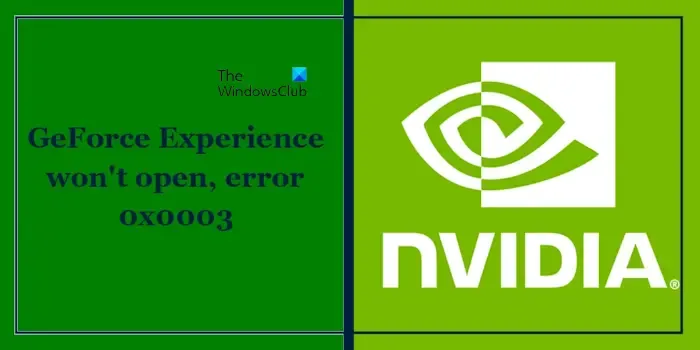
Corrigir GeForce Experience não abre, erro 0x0003
Use estas correções se sua GeForce Experience não abrir e mostrar o erro 0x0003:
- Verifique a sua conexão com a internet
- Verifique o status dos serviços NVIDIA
- Desative temporariamente seu antivírus
- Desinstale e atualize o driver da placa gráfica NVIDIA
- Desinstale e reinstale o GeForce Experience
- Entre em contato com o suporte ao cliente NVIDIA
Vamos começar.
1] Verifique sua conexão com a internet
Uma conexão de Internet instável ou fraca pode causar esse erro. Se você usa uma conexão de Internet sem fio, sugerimos que você se conecte ao roteador usando um cabo Ethernet. Além disso, você pode desligar e ligar o roteador. Use as instruções mencionadas abaixo:

- Desconecte o adaptador de alimentação do roteador e da tomada.
- Aguarde alguns minutos.
- Conecte o adaptador de alimentação novamente ao roteador.
- Aguarde o roteador inicializar e conectar-se à Internet.
2] Verifique o status dos serviços NVIDIA
Existe a possibilidade de alguns dos serviços NVIDIA não estarem em execução. Você pode reiniciá-los manualmente por meio do aplicativo Windows Services e, se os serviços já estiverem em execução, reinicie-os. Para fazer isso, use as etapas mencionadas abaixo:
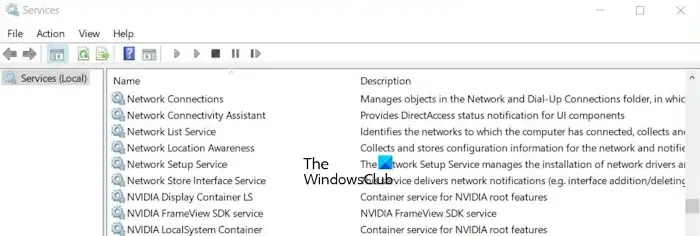
- Pressione Windows + R para abrir a caixa de diálogo Executar.
- Digite services.msc e pressione OK.
- Localize todos os serviços NVIDIA.
- Clique com o botão direito nos serviços NVIDIA um por um e selecione Iniciar . Se os serviços já estiverem em execução, selecione Reiniciar .
Após reiniciar ou iniciar os serviços NVIDIA, verifique suas propriedades para confirmar o tipo de inicialização.
- Clique com o botão direito em Serviços NVIDIA um por um e selecione Propriedades .
- Na guia Geral , clique no menu suspenso ao lado do tipo de inicialização .
- Selecione Automático .
- Clique em Aplicar e depois em OK .
Agora, verifique se o problema persiste.
3] Desative temporariamente seu antivírus
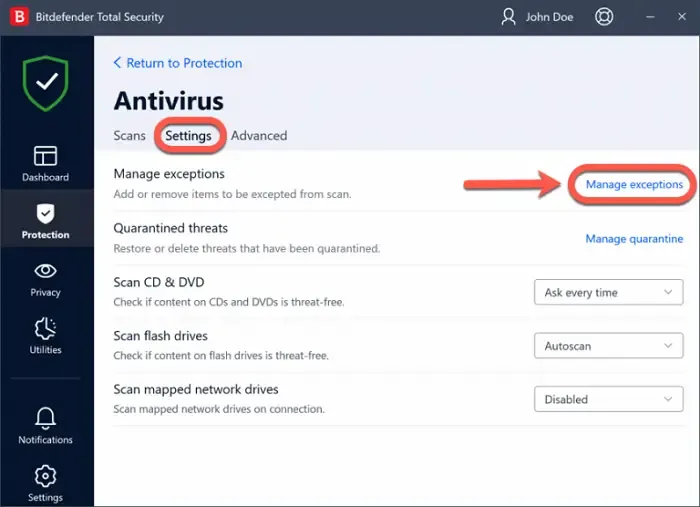
Seu software antivírus pode estar interferindo na GeForce Experience. Neste caso, sugerimos que você desative temporariamente o seu antivírus e verifique se funciona.
Se o seu GeForce Experience abrir com êxito após a desativação do antivírus, permita o aplicativo GeForce Experience por meio do seu antivírus . Se você não sabe como fazer isso em seu antivírus de terceiros, entre em contato com o suporte para saber como permitir que um aplicativo passe por ele.
4] Desinstale e atualize o driver da placa gráfica NVIDIA
Um driver da placa gráfica NVIDIA desatualizado ou corrompido também pode causar esse erro. Certifique-se de que o driver da placa gráfica NVIDIA esteja atualizado. No entanto, antes de atualizar o driver da placa gráfica NVIDIA para a versão mais recente, desinstale o existente. Para fazer isso, siga as etapas abaixo:
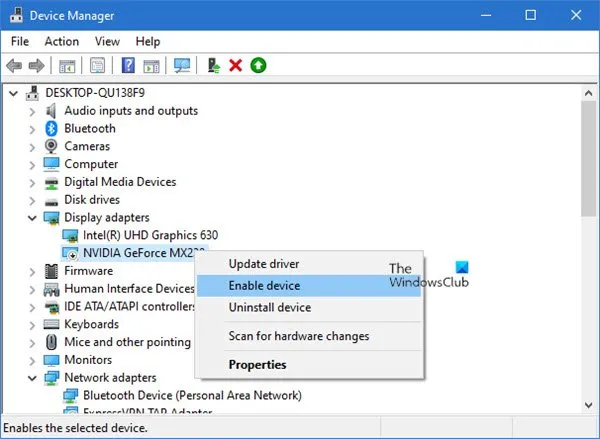
- Vá para o Gerenciador de Dispositivos.
- Expanda os adaptadores de vídeo.
- Clique com o botão direito no driver da placa gráfica NVIDIA e clique em Desinstalar dispositivo.
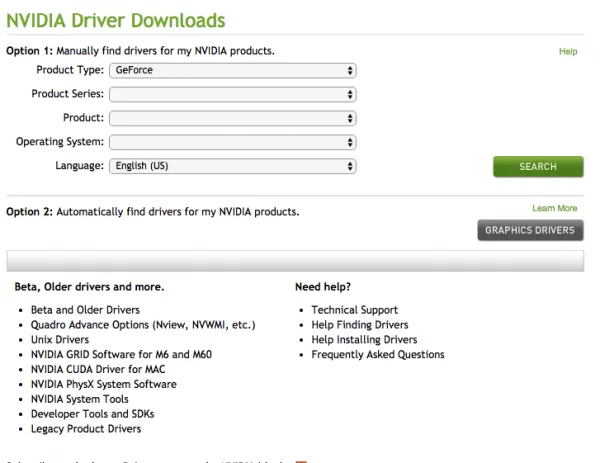
Depois de instalar com êxito o driver da placa gráfica NVIDIA, baixe a versão mais recente no site do fabricante . Depois de baixar o driver, use DDU para remover completamente o driver de vídeo. Em seguida, execute o arquivo do instalador e instale o driver.
5]Desinstale e reinstale o GeForce Experience
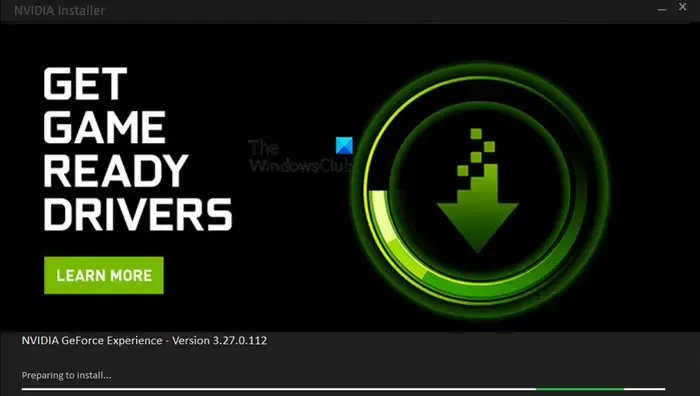
Você também pode tentar desinstalar e reinstalar o GeForce Experience. Isso ajudará a corrigir vários problemas do GeForce Experience. Para fazer isso, use as instruções abaixo:
- Vá para as configurações do Windows.
- Clique em Aplicativos > Aplicativos instalados.
- Role para baixo e procure NVIDIA GeForce Experience.
- Clique nos três pontos e clique em Desinstalar.
Após desinstalar o GeForce Experience, abra o site da NVIDIA. Baixe a versão mais recente do NVIDIA GeForce Experience e instale-a em seu computador.
6] Entre em contato com o suporte ao cliente NVIDIA
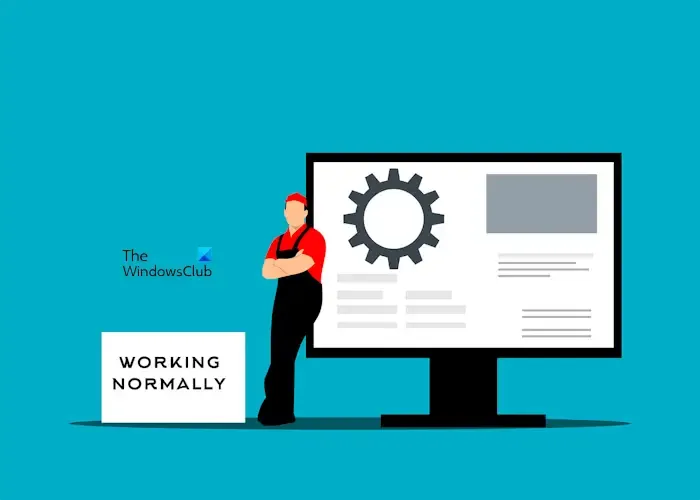
Se a sua GeForce Experience ainda não abrir e exibir a mensagem de erro, sugerimos entrar em contato com o suporte ao cliente NVIDIA. Explique sua preocupação a eles e eles o orientarão adequadamente.
É isso, e espero que isso ajude.
Como faço para corrigir o erro de experiência da NVIDIA GeForce?
Depende do erro que você está recebendo no NVIDIA GeForce Experience. No entanto, existem algumas etapas comuns de solução de problemas que você pode executar para resolver os problemas do NVIDIA GeForce Experience, como reiniciar o aplicativo NVIDIA GeForce Experience, executar o NVIDIA GeForce Experience como administrador, reinstalar o GeForce Experience, atualizar o driver da placa gráfica NVIDIA mais recente , etc. Você pode baixar o driver da placa gráfica NVIDIA mais recente no site oficial.
Como faço para corrigir o código de erro 0x0001 no GeForce Experience?
Você pode corrigir esse código de erro 0x0001 no GeForce Experience executando estas etapas de solução de problemas. Reinicie os serviços NVIDIA, atualize e reinstale o driver da placa gráfica NVIDIA, reinstale o GeForce Experience, etc.



Deixe um comentário